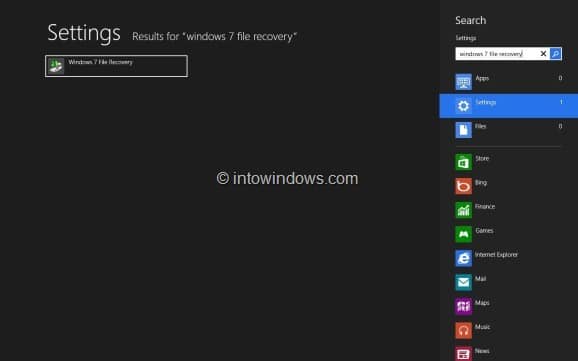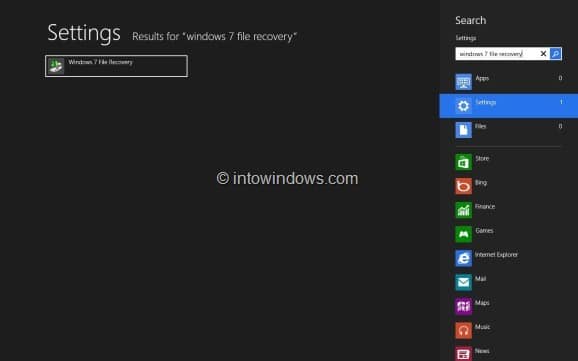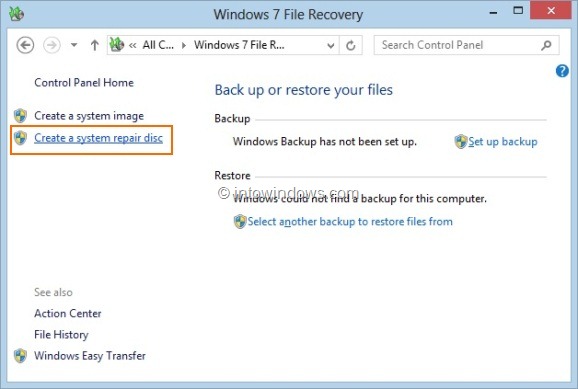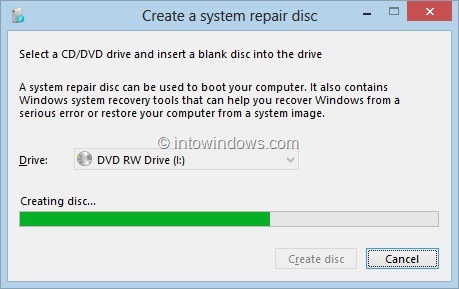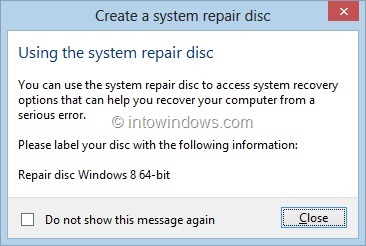Ранее мы показали вам, как с помощью создать USB-накопитель для восстановления Windows 8 устранить проблемы с запуском Windows и получить доступ к расширенным инструментам, таким как Перезагрузить компьютер , Обновить ПК , параметры загрузки, и командную строку без загрузки Windows.
Хотя иметь диск восстановления всегда полезно, не у всех есть запасной USB-накопитель. Таким образом, пользователи, у которых нет запасного флэш-накопителя, могут захотеть иметь загрузочный CD/DVD для восстановления. В этом руководстве мы покажем вам, как создать загрузочный компакт-диск/DVD для восстановления Windows 8. Диск восстановления содержит все инструменты и параметры устранения неполадок, имеющиеся на диске восстановления.
Шаг 1. Нажмите Windows + Q, чтобы просмотреть настройки. Чудо-кнопка поиска, введите Windows 7 File Recovery (да, это Windows 7) и нажмите клавишу ввода, чтобы открыть ее.
Шаг 2. На левой панели нажмите «Создать диск восстановления системы», чтобы открыть диалоговое окно «Создание диска восстановления системы».
Шаг 3. Выберите привод CD/DVD в раскрывающемся меню, вставьте в него чистый CD/DVD, а затем нажмите кнопку «Создать диск», чтобы начать запись диска восстановления Windows 8.. Windows может потребоваться некоторое время для создания компакт-диска или DVD-диска восстановления. Вы сделали! Храните компакт-диск/DVD восстановления в надежном месте».
Обратите внимание, что 32-битный диск восстановления нельзя использовать для восстановления 64-битной Windows 8 и наоборот. То есть, если у вас есть диск восстановления 32-битной Windows 8, вы можете использовать его только для восстановления 32-битной Windows 8 и не можете использовать его для устранения неполадок и восстановления 64-битной Windows 8. Также обратите внимание, что диск восстановления Windows 8 можно использовать только для восстановления 32-битной Windows 8. не может использоваться для восстановления предыдущих версий Windows.
Чтобы иметь возможность загружаться с CD/DVD восстановления, вам необходимо сначала изменить приоритет загрузки на загрузку с CD/DVD в BIOS. Возможно, вам также будет интересно узнать как создать собственный компьютер для обновления после установки приложений и как перезагрузить или обновить компьютер с Windows 8 без установочного носителя .